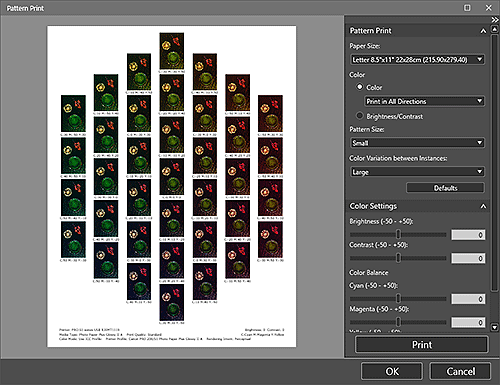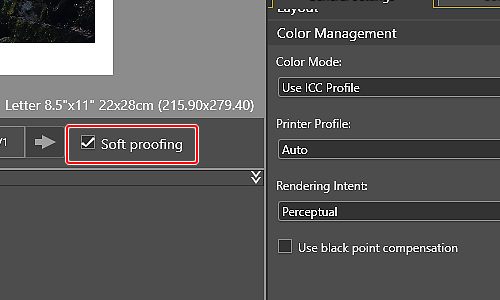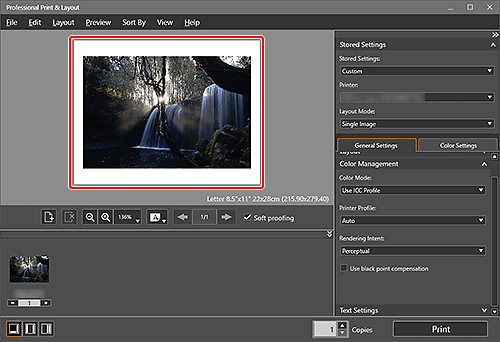Imprima com um Impressão próxima ao que é exibido no monitor
Calibre seu monitor adequadamente e use o aplicativo gratuito "Professional Print & Layout" para imprimir fotos com impressões próximas ao que é exibido no monitor.
Observação: Se você não consegue imprimir com uma impressão próxima ao que é exibido no monitor
![]() Uso Recomendado
Uso Recomendado
- Imprima com uma impressão próxima ao que é exibido no monitor.
- Imprima conforme desejado com configurações de impressão simples, sem executar a impressão de teste.
- Imprima como esperado com a tonalidade de cor desejada.

Itens Necessários (Materiais, Ferramentas)![]()
 Aplicativo Professional Print & Layout
Aplicativo Professional Print & Layout- Papel Inkjet (do mesmo tipo da impressão final, mas do tamanho que suporta impressão de padrão)
 Procedimento
Procedimento
-
ETAPA
1Inicie o Professional Print & Layout.
Download Professional Print & Layout
-
ETAPA
2Arraste e solte a imagem que você deseja imprimir na área Visualizar.
-
ETAPA
3Marque a caixa de seleção Soft proofing.
-
-
ETAPA
4Verifique o tom da cor na área Visualizar do Professional Print & Layout.
-
-
ETAPA
5Verifique as configurações e imprima.
![]() Concluído!
Concluído!![]()

![]() Dicas
Dicas
-
Se você não consegue imprimir com uma impressão próxima ao que é exibido no monitor
Ao utilizar um perfil ICC fornecido pela Canon ou por um fabricante de mídia, ou ao utilizar um perfil ICC criado, você pode imprimir com cores que correspondam às do monitor. Se o resultado da impressão for diferente do que é exibido na área de visualização da impressão, execute uma Impressão de Padrão e ajuste a cor novamente, usando o padrão como referência.